在现代网络环境中,内网IP的自动分配和域名绑定是许多企业和个人用户常常需要解决的问题,通过合理的配置,我们可以实现内网IP的自动分配,并通过花生壳将域名绑定到内网服务器,从而实现远程访问,本文将详细介绍如何使用花生壳实现这一功能,包括内网IP的自动分配和域名的绑定。
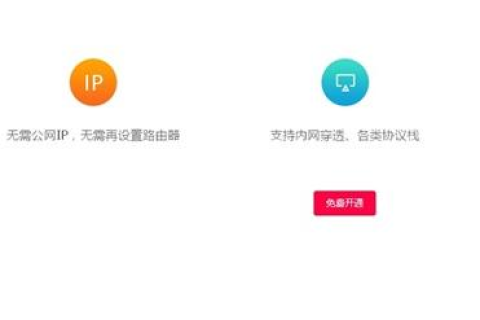
云服之家,国内最专业的云服务器虚拟主机域名商家信息平台
准备工作
在开始之前,请确保你已经完成了以下准备工作:
- 下载并安装花生壳客户端:从花生壳官方网站下载最新版本的客户端,并安装到你的服务器上。
- 注册花生壳账号:如果还没有账号,请先注册一个花生壳账号,并登录。
- 购买并注册域名:在花生壳平台上购买并注册一个域名,以便后续使用。
- 配置服务器:确保你的服务器已经连接到互联网,并且具备DHCP服务功能,以便自动分配内网IP。
内网IP自动分配配置
要实现内网IP的自动分配,通常需要使用DHCP(Dynamic Host Configuration Protocol)服务,以下以Windows Server为例,介绍如何配置DHCP服务。
-
启用DHCP服务:
- 打开“服务器管理器”,点击“添加角色”。
- 在角色列表中选择“网络策略与访问”,然后点击“下一步”。
- 在功能列表中找到“DHCP服务器”,勾选并安装。
-
配置DHCP作用域:
- 打开“DHCP管理”,右键点击你的DHCP服务器,选择“新建作用域”。
- 输入作用域名称和描述,设置IP地址范围(192.168.1.100-192.168.1.200)。
- 配置子网掩码、路由器(默认网关)和DNS服务器。
- 完成设置后,激活作用域。
-
配置保留IP:如果你希望某些设备能够始终获得相同的IP地址,可以配置保留IP,右键点击作用域,选择“新建保留”,输入设备名称和MAC地址,并指定一个IP地址。
完成以上步骤后,DHCP服务将自动为加入网络的设备分配IP地址,如果需要手动设置或查看已分配的IP地址,可以在DHCP管理控制台中查看。
使用花生壳实现域名绑定与内网穿透
花生壳不仅可以帮助你将域名绑定到外网服务器,还可以实现内网穿透,使你的内网设备能够通过域名进行远程访问,以下是具体步骤:
-
登录花生壳客户端:打开花生壳客户端,输入你的账号和密码登录。
-
添加域名:在客户端界面上,点击“域名管理”,然后点击“添加域名”,输入你已经注册的域名。
-
配置内网穿透:在域名管理页面,找到你刚添加的域名,点击“设置”,选择“内网穿透”,根据提示输入你的内网设备信息(如IP地址、端口号等)。
-
安装并配置花生壳插件:为了在内网设备上启用花生壳服务,你需要安装并配置相应的插件,根据操作系统的不同,下载并安装相应的插件(如Windows插件、Linux插件等),安装完成后,启动插件并登录你的花生壳账号。
-
测试连接:在插件管理页面,点击“测试连接”,确保内网设备能够成功连接到外网服务器,如果连接成功,你将看到“连接成功”的提示。
-
访问测试:在浏览器中输入你的域名(如
yourdomain.com),如果配置正确,你应该能够访问到内网设备上的服务(如Web服务器、FTP服务器等)。
常见问题与解决方案
- 无法获取IP地址:检查DHCP服务是否正常运行,以及作用域设置是否正确,确保网络设备和DHCP服务器在同一子网内。
- 无法访问域名:检查域名是否正确解析到内网设备的IP地址,使用
ping命令测试域名是否能够解析到预期的内网IP地址,如果无法解析,请检查DNS设置和花生壳客户端的配置。 - 端口冲突:如果多个服务使用相同的端口号,可能会导致端口冲突,请确保每个服务使用不同的端口号或配置防火墙进行端口转发。
- 防火墙限制:某些防火墙可能会阻止内网穿透功能,请确保防火墙允许内外网的通信流量通过相应的端口。
- 网络不稳定:网络不稳定可能导致连接中断或延迟增加,请检查网络硬件和连接质量,确保网络稳定可靠。
总结与展望
通过本文的介绍和步骤操作,你应该能够成功实现内网IP的自动分配和域名的绑定与远程访问功能,花生壳作为一款强大的网络工具,不仅简化了域名管理和解析过程,还提供了强大的内网穿透功能,使得远程管理和访问变得更加便捷和高效,未来随着网络技术的不断发展,相信会有更多类似工具出现并不断优化升级以满足用户需求,希望本文对你有所帮助!

